Primeiros passos no Telegram - O que fazer para melhor aproveitar o aplicativo?
Juliano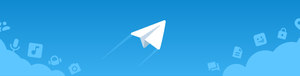
Primeiros passos
Então você decidiu experimentar este que é o melhor aplicativo para troca de mensagens (e muito, muito mais) do mercado?
Pois seja muito bem vindo! Garantimos que você não irá se arrepender! ;)
Que tal algumas dicas sobre por onde começar?
Apesar de existirem grupos que tratam de assuntos gerais, sem um tema específico (também conhecidos como grupos de bate-papo), no Telegram a grande maioria dos grupos é temático. E o que isso significa? Que eles tratam de assuntos e temas bastante específicos... seja cinema, TV, culinária, astronomia, aplicativos, cuidados com a casa, organização pessoal, profissional, etc.
- Primeira dica: Assim sendo, de forma geral, estes grupos podem possuir (ou não) regras e diretrizes a serem seguidas, visando sempre a boa convivência entre os membros e a manutenção da organização. Com isso, abaixo guiaremos vocês em seus primeiros passos neste que é o melhor aplicativo de comunicação da atualidade!
Para aprender mais, não deixe de participar do grupo @DicasChat, onde milhares de membros podem ajudá-lo em suas dúvidas sobre o Telegram!
Observação: As orientações abaixo são baseadas no aplicativo para Android.
Menu

Nome
Ao fazer o seu cadastro no Telegram, ele pede, além do telefone (obrigatório para o registro) um nome. Caso você queira colocar um sobrenome ou alterá-lo, siga os passos abaixo:
Na tela inicial do Telegram, entre no menu principal (três barras horizontais no canto superior esquerdo) e toque em Configurações.

Agora, toque no menu secundário (três pontos verticais no canto superior direito) e toque em Editar nome.
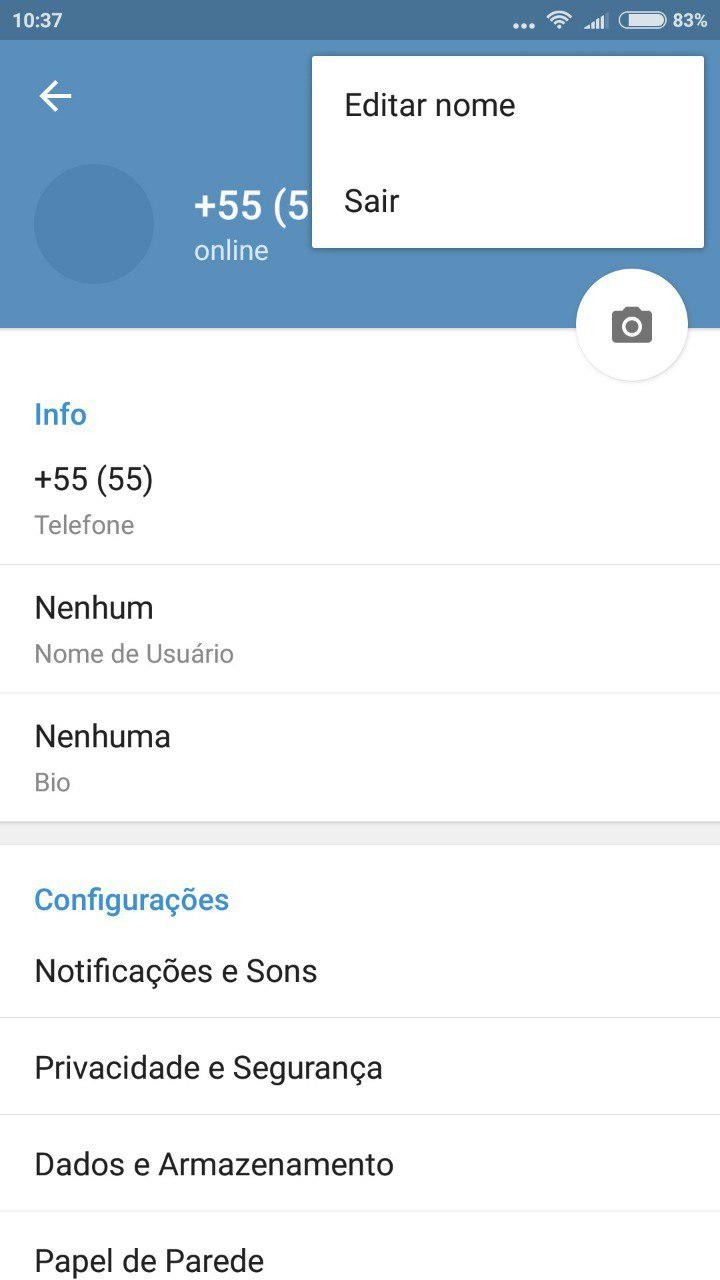
Por fim, digite um nome (obrigatório) e um sobrenome (opcional) e confirme.
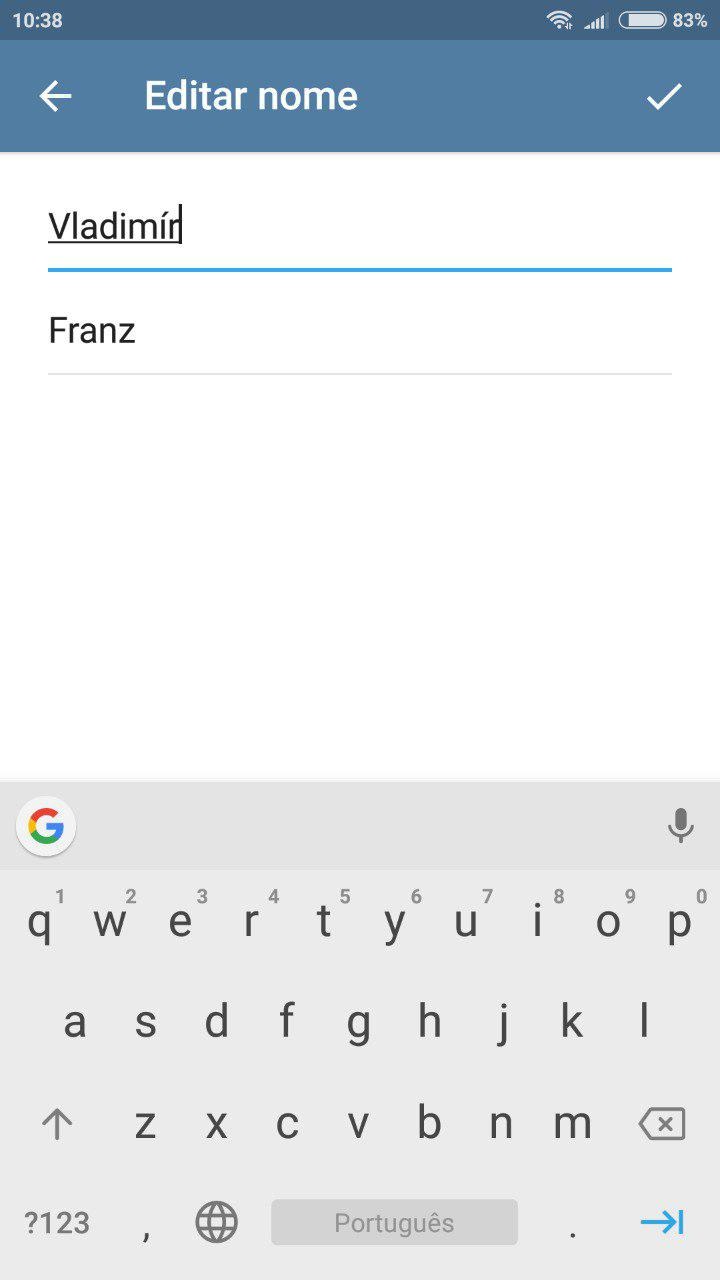
E está pronto! Agora você poderá ser identificado nos grupos que participar pelo seu nome de perfil.
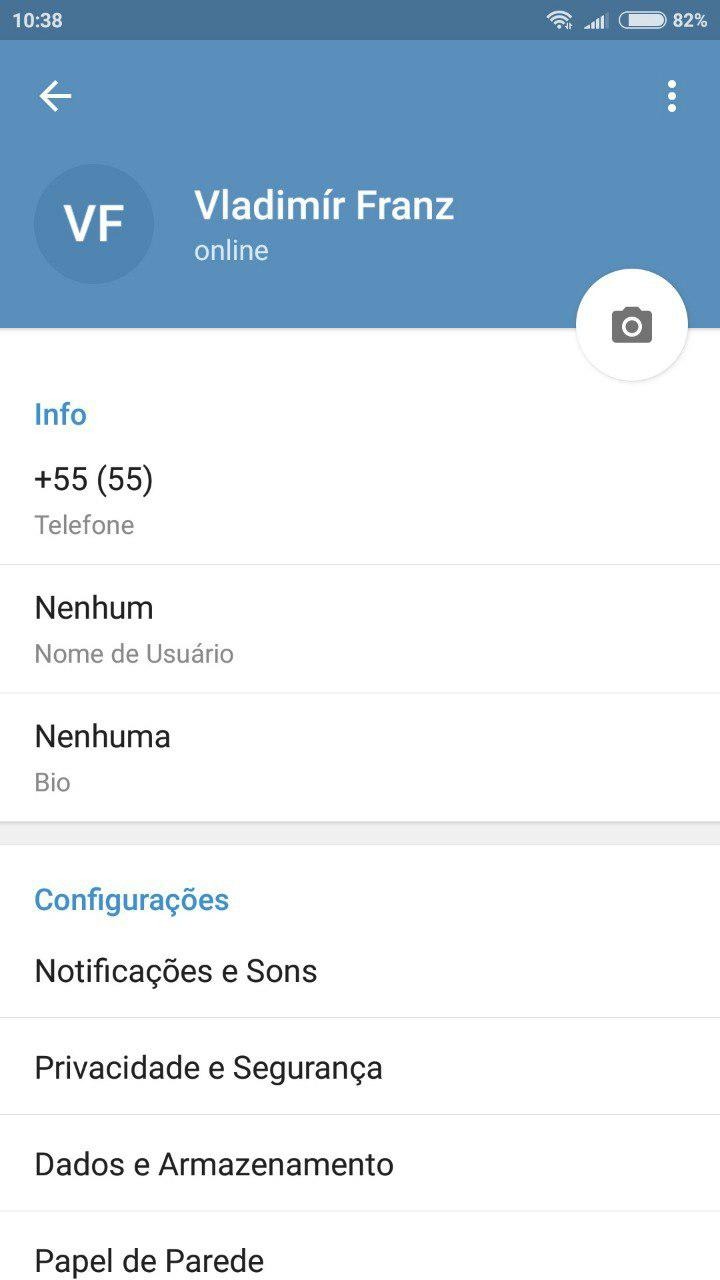
Observação: procure utilizar caracteres "normais" quando for cadastrar o seu nome de perfil. Lembre-se sempre que o "eco-sistema" do Telegram é enorme, com vários clientes nas mais diversas plataformas e isso pode acarretar com que o seu nome "diferentão" ou h4ck3r (🙄) não seja exibido corretamente. Ainda, podem existir membros nos grupos que possuam algum tipo de problema de visão... Com isso em mente, a recomendação padrão é: utilize seu nome real, ou um pseudônimo, ou o nome do seu personagem favorito, mas sempre utilizando caracteres normais.

Foto de perfil
Ter uma imagem de perfil é muito importante para a formação de uma "identidade" virtual. Pode ser uma foto, uma figura, qualquer imagem que represente você (uma foto pessoal, foto do cachorro, escudo do time, personagem preferido, etc.). Além disso, no Telegram ainda é possível ter várias imagens de perfil! Legal, né?
Mas como eu coloco uma imagem no meu perfil? Siga o passo-a-passo a seguir:
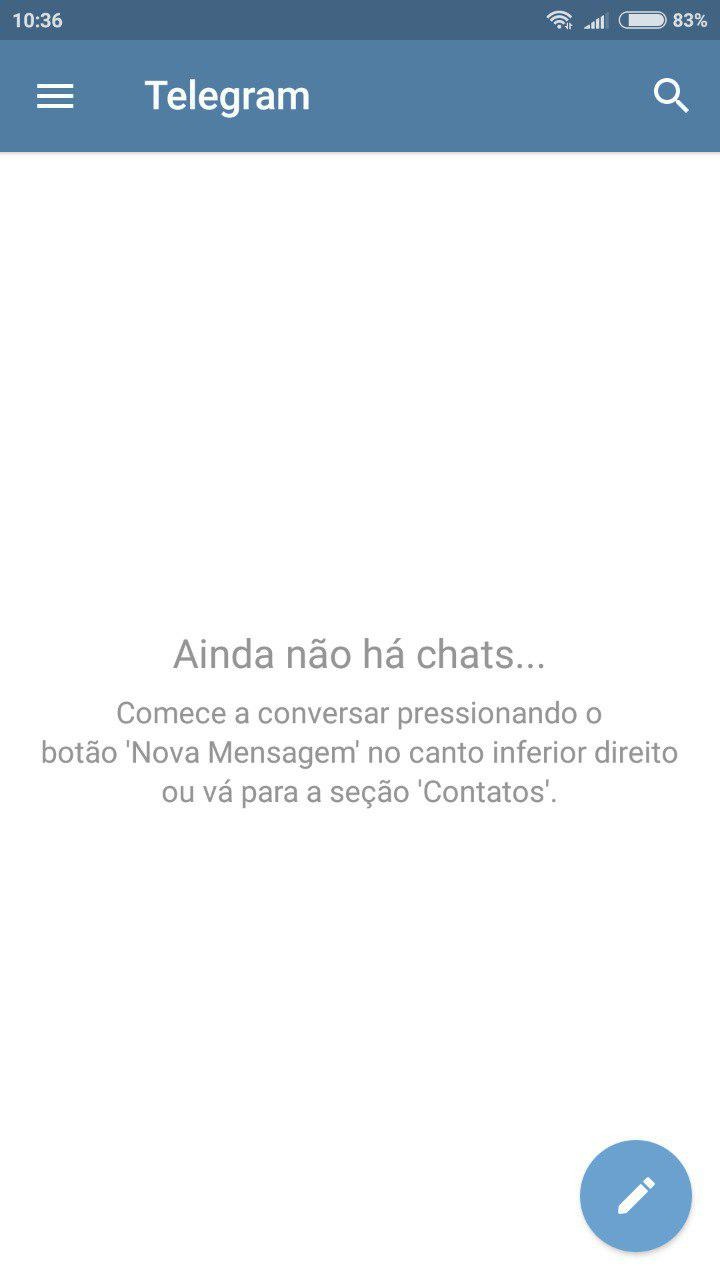
Agora, toque no menu principal (três barras horizontais no canto superior esquerdo) e toque no ícone da câmera, abaixo do nome de perfil. Será aberto um menu que permite escolher a origem da imagem. Você pode escolher a imagem a partir da galeria ou tirar uma foto na hora (que tal fazer aquela selfie?).
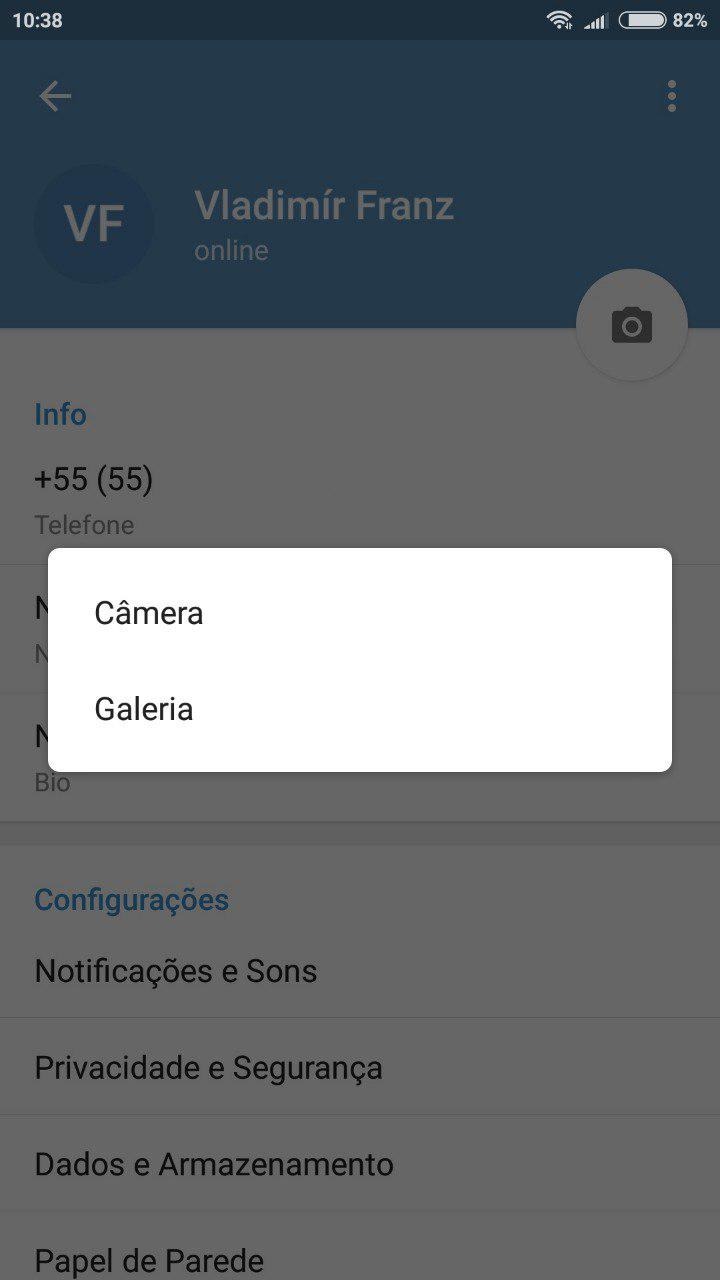
No exemplo, escolhemos a foto de perfil a partir da galeria. Caso você queira, é possível ainda fazer ajustes na imagem, editar e até mesmo aplicar máscaras e stickers antes de enviar.

Toque no botão de confirmação e está pronto! Agora você poderá ser identificado nos grupos que participar pelo seu nome de perfil e pela foto.


Nome de usuário
Além de nome e foto de perfil, você pode configurar um nome de usuário público no Telegram. Dessa forma, é possível que outros usuários encontrem você sabendo esse nome de usuário (que possuirá o formato @nomedeusuario).
Observe que as pessoas que encontrarem você poderão enviar mensagens para você, mesmo que não saibam seu número.
Para configurar um nome de usuário, toque no menu principal (três barras horizontais no canto superior esquerdo) e em Nome de Usuário.
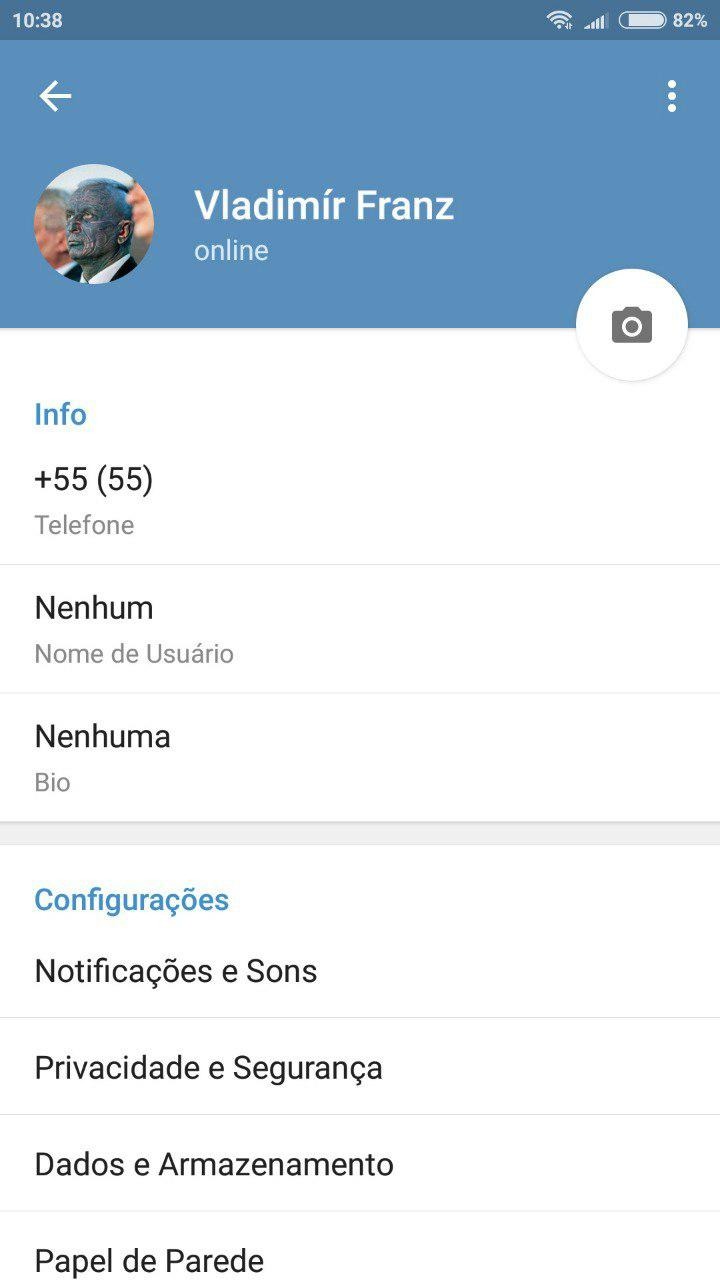
Ao tocar em Nome de Usuário, será solicitado que você preencha com o nome desejado. Aqui será mostrado se o nome de usuário escolhido está disponível ou não, bem como algumas regras para sua validação.
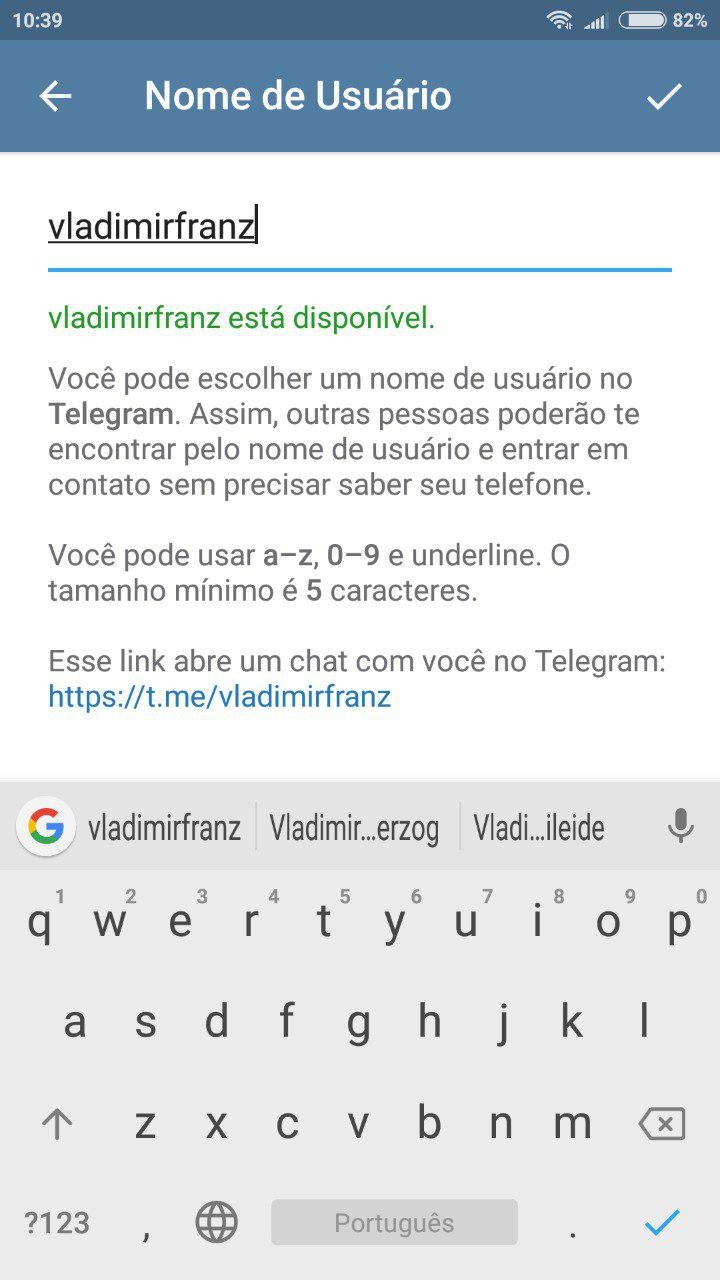
Toque em confirmar e está pronto! Agora você poderá ser identificado nos grupos que participar pelo seu nome de perfil, foto e nome de usuário.
Depois de configurar um nome de usuário, você pode fornecer às pessoas um link neste formato: https://t.me/nomedeusuario. Abrir esse link no telefone ativará automaticamente o aplicativo Telegram e abrirá um bate-papo com você. Já pensou que legal colocar o seu nome de usuário no seu cartão de visitas?
Dessa forma, as pessoas podem entrar em contato com você pelo Telegram sem saber o seu número de telefone.
Observação: Se isso não deixar você à vontade, sugerimos que não configure um nome de usuário no Telegram, pois não é um dado obrigatório.

Bio
E que tal apresentar maiores informações no seu perfil? Registrar que você gosta de gatos, pratica algum esporte ou mesmo dados profissionais? Informações desse tipo podem ser preenchidas na Bio (de biografia).
Para configurar uma Bio, toque no menu principal (três barras horizontais no canto superior esquerdo) e em Bio.

Ao tocar em Bio, será solicitado a você que preencha com mais informações sobre você. Use sua criatividade!
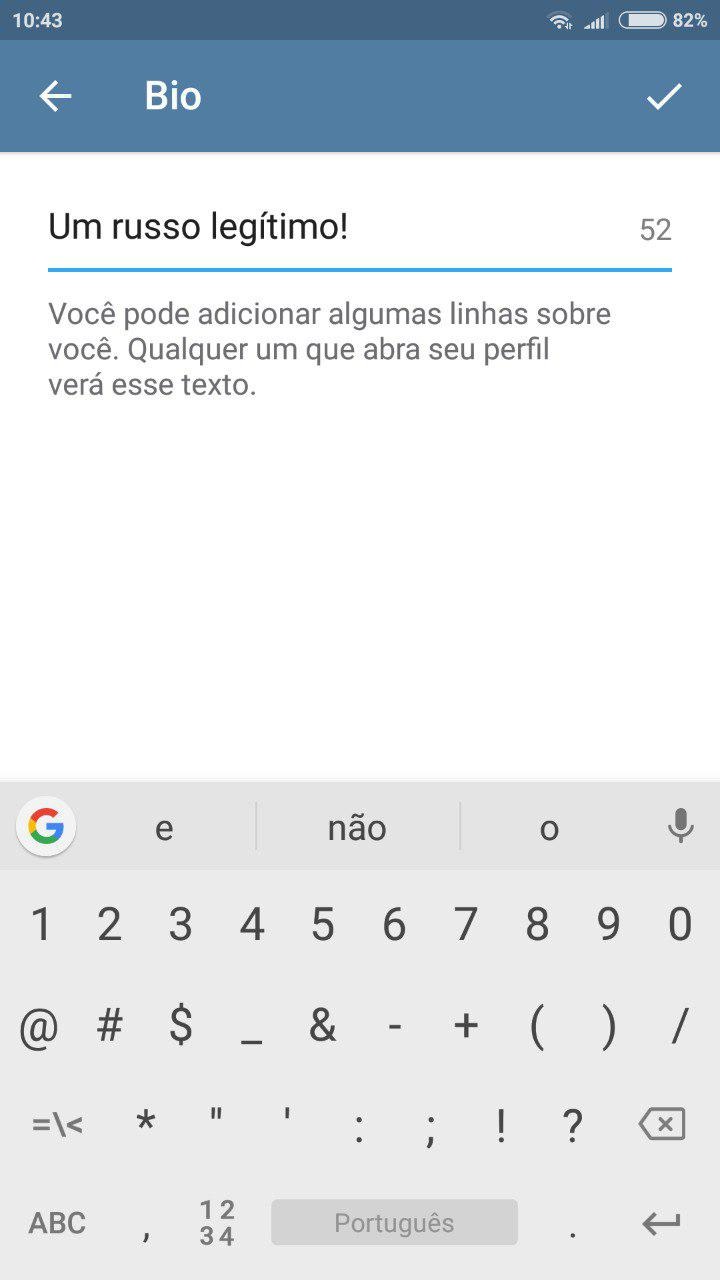
Basta confirmar e estará pronto! Um perfil completo no Telegram! Muito legal, hein?
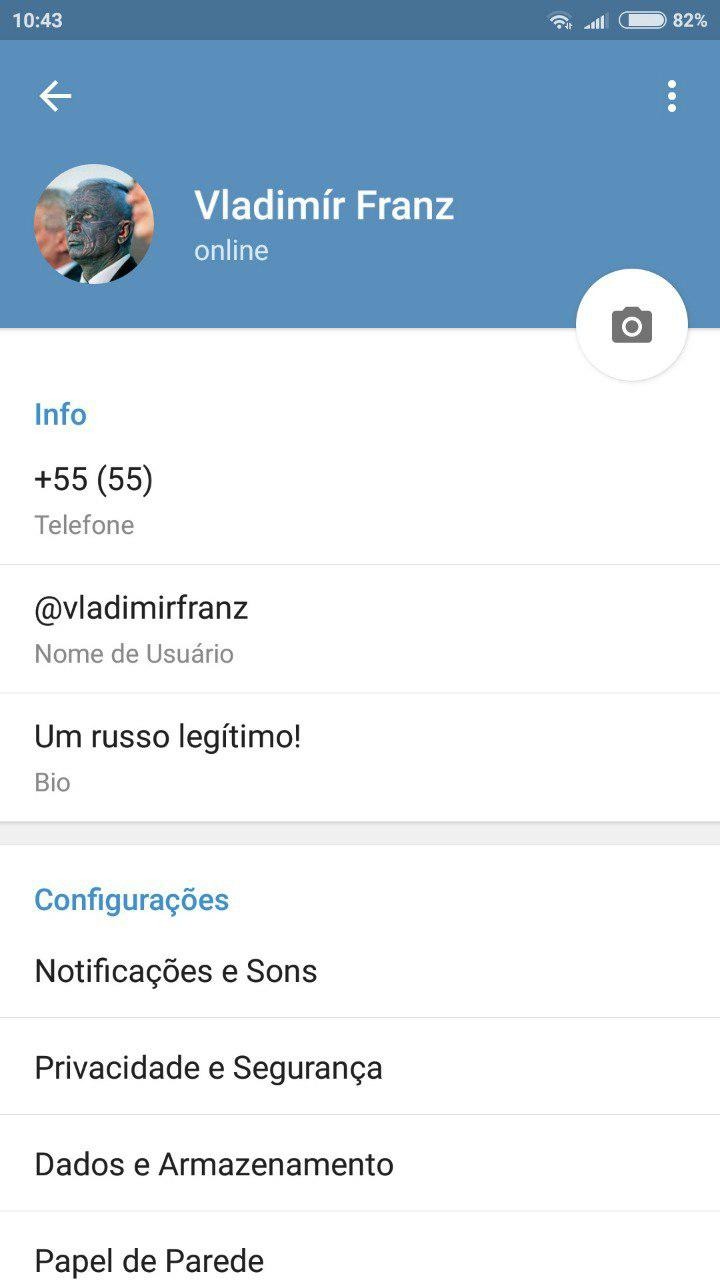
Mas não vamos esquecer da segurança, não é mesmo?

Segurança
Mantendo seus chats seguros
A criptografia do Telegram protege suas mensagens quando elas são transmitidas pela Internet e quando estão na nuvem criptografada do Telegram. Os chats secretos são protegidos por uma camada de criptografia de ponta a ponta, e chats na nuvem pela infraestrutura do Telegram distribuída entre jurisdições.
Nos 6 anos de existência, o Telegram compartilhou 0 bytes de dados com terceiros. China, Irã e Rússia estão atualmente bloqueando o aplicativo porque não puderam acessar dados de usuário.
Nenhuma maneira de diminuir a eficiência da criptografia do Telegram foi descoberta, apesar do escrutínio pesado. Os aplicativos do Telegram são de código aberto, o que permite que os pesquisadores verifiquem que não há backdoors.
Verificação em Duas Etapas: senha da nuvem
Por padrão, você pode usar um código SMS enviado para o seu número de telefone para fazer login no Telegram em um novo dispositivo e acessar seus chats na nuvem. Esse é um padrão do setor para fazer login em aplicativos de mensagens. No entanto, se você tiver motivos para não confiar em sua operadora de celular ou em seu governo, ou simplesmente desejar mais controle, aconselhamos proteger seus chats na nuvem com uma senha adicional.
Para fazer isso, acesse Configurações> Privacidade e Segurança > Verificação em Duas Etapas e escolha uma senha forte.
Chats Secretos
Se você quiser ter certeza de que algumas mensagens não fazem parte do histórico de chat presente em vários dispositivos do Telegram, você pode experimentar os Chats Secretos. Eles usam criptografia de ponta a ponta para que as mensagens neles possam ser acessadas apenas pelos dois dispositivos participantes. Mesmo se eu conseguir interceptar seu código SMS, roubar sua senha e fazer login na sua conta, não verei seus Chats Secretos.
Você também pode ativar um timer de autodestruição para Chats Secretos. Uma vez visualizadas, as mensagens desaparecerão em ambas as extremidades depois que o tempo acabar.
Senha local
Assim como nos clientes para smartphones, no Telegram para computadores a base de dados dos seus chats fica armazenada no seu HD. Para protegê-la de forma que somente você tenha acesso a essas informações, entre em Configurações > Privacidade e Segurança > Senha local e configure uma senha de acesso e um período de inatividade.
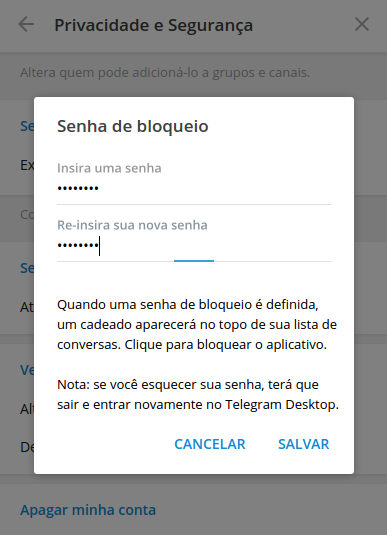
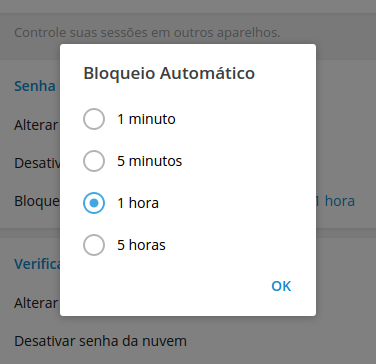
Para bloquear a seção, basta clicar no cadeado (ao lado da caixa de pesquisa).

Pronto, agora você está devidamente protegido!
Seu dispositivo
Lembre-se de que, em todos os cenários, seu dispositivo é o maior guardião de seus dados. Nenhum aplicativo de mensagens pode proteger você das pessoas que têm acesso ao seu dispositivo.
Para proteger seu dispositivo contra malware, mantenha seu sistema operacional atualizado para a versão mais recente e nunca instale aplicativos de fontes suspeitas. Também é aconselhável usar apenas os aplicativos oficiais do Telegram.
Agora é só começar a interagir com seus amigos, família, em grupos que discutam assuntos que você se identifica e seguir canais interessantes!

Mas aí você nos pergunta: como eu encontro grupos e canais que tratem dos assuntos que me interessam? Veja a seguir como utilizar a pesquisa no Telegram.

Busca global
O Telegram possui uma busca global, que procura mostrar resultados relevantes de grupos e canais que tratem sobre o termo pesquisado, assim como busca este termo dentro dos chats (sejam chats diretos com outros membros, grupos ou canais) já existentes.
Para utilizar a busca global, na tela principal do Telegram, basta tocar na lupa (no canto superior direito).

No campo de busca, preencha com o termo a ser pesquisado.
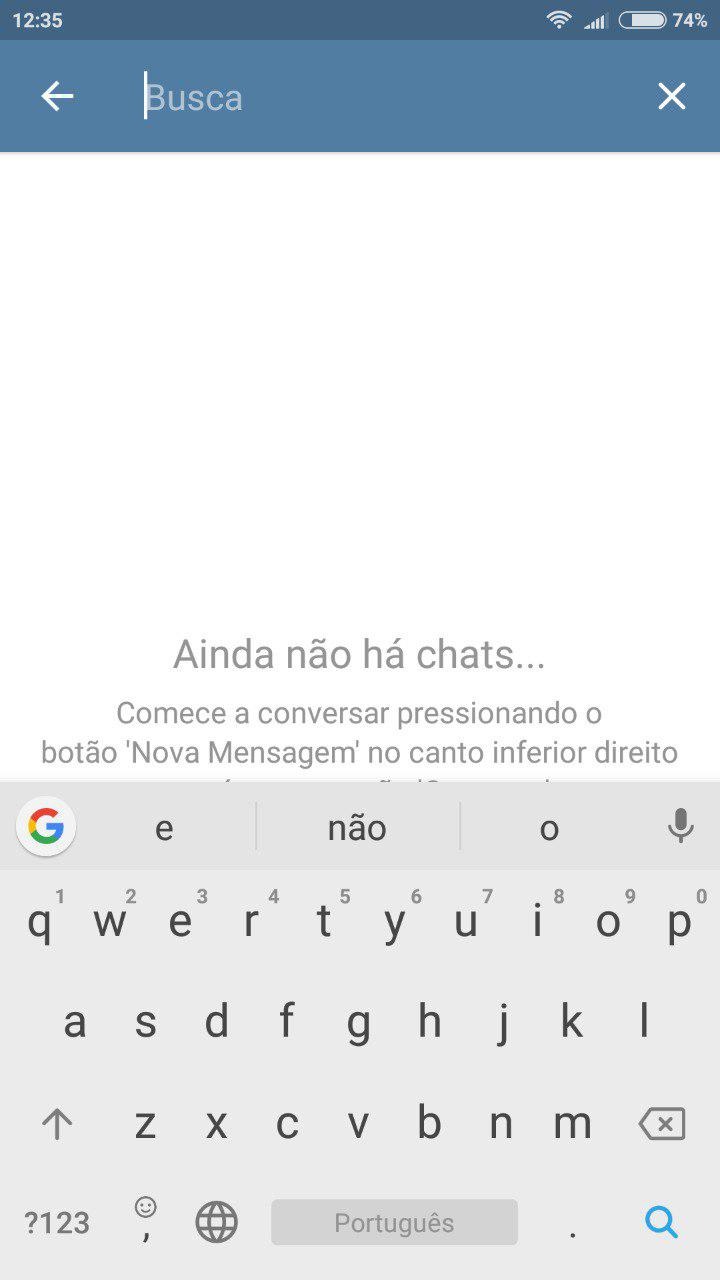
Serão apresentados os resultados.

Veja que o Telegram sugeriu um canal (chat com o ícone do megafone) e dois grupos. Para entrar, basta tocar sobre o resultado e tocar sobre o botão Entrar.
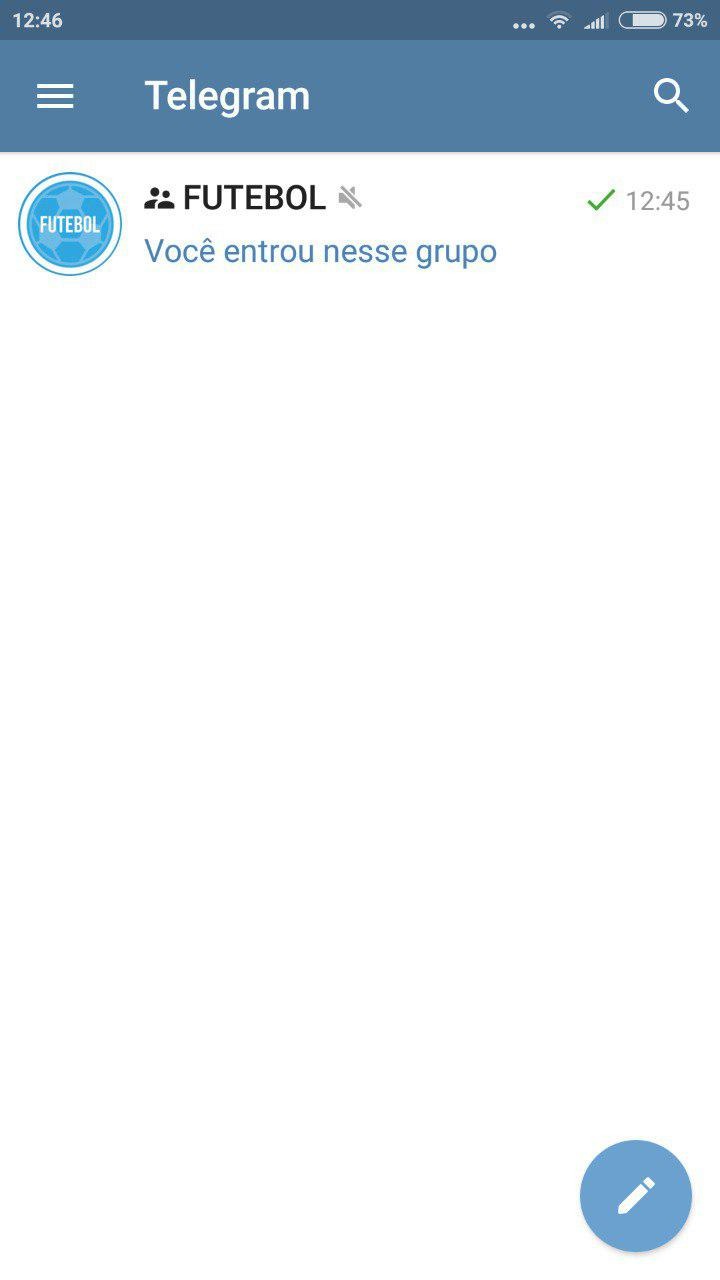
Dica: Para limpar o histórico de buscas, basta ficar pressionando sobre qualquer um dos termos buscados anteriormente e tocar em Limpar.
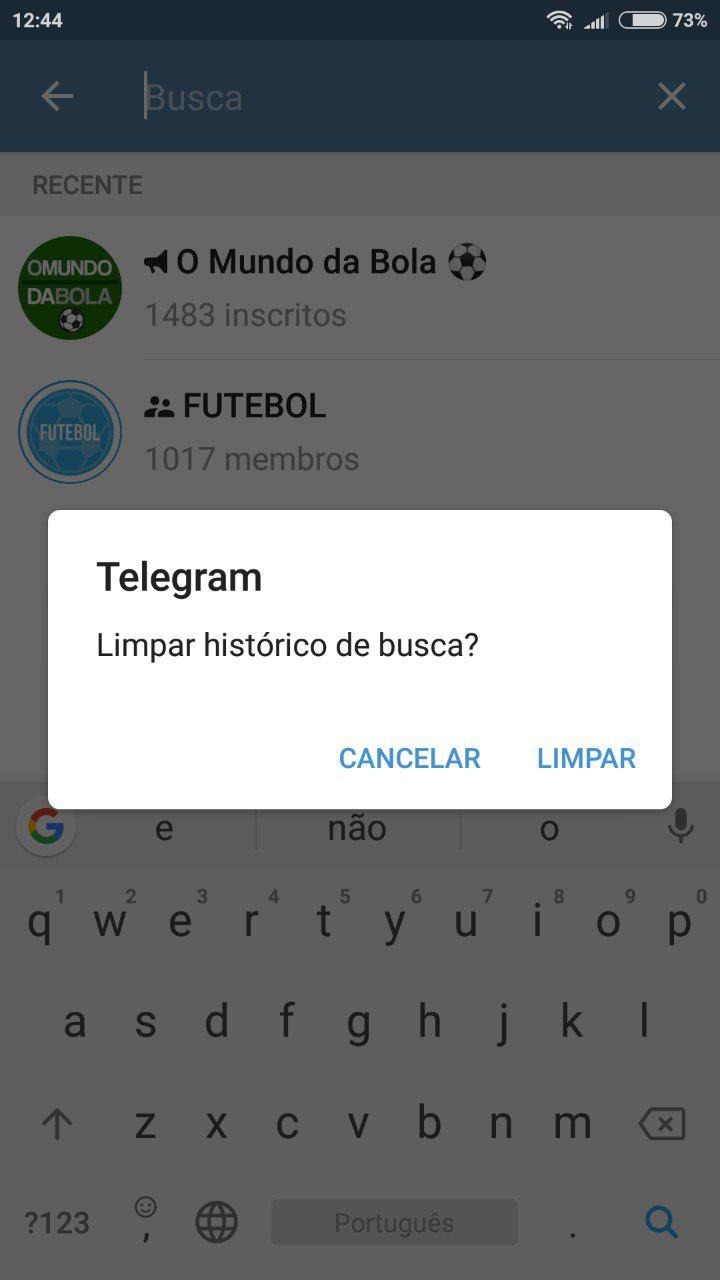
Você também pode localizar canais e grupos de interesse nos seguintes canais agregadores:
Utilize a técnica mostrada a seguir para fazer buscas dentro dos canais acima.

Busca local
A busca local funciona de forma distinta. Neste caso, ela é realizada dentro do chat e possui mais opções. Para acessar a busca local, dentro do chat selecionado, toque sobre o menu do chat (três pontos verticais) e sobre a opção Busca.
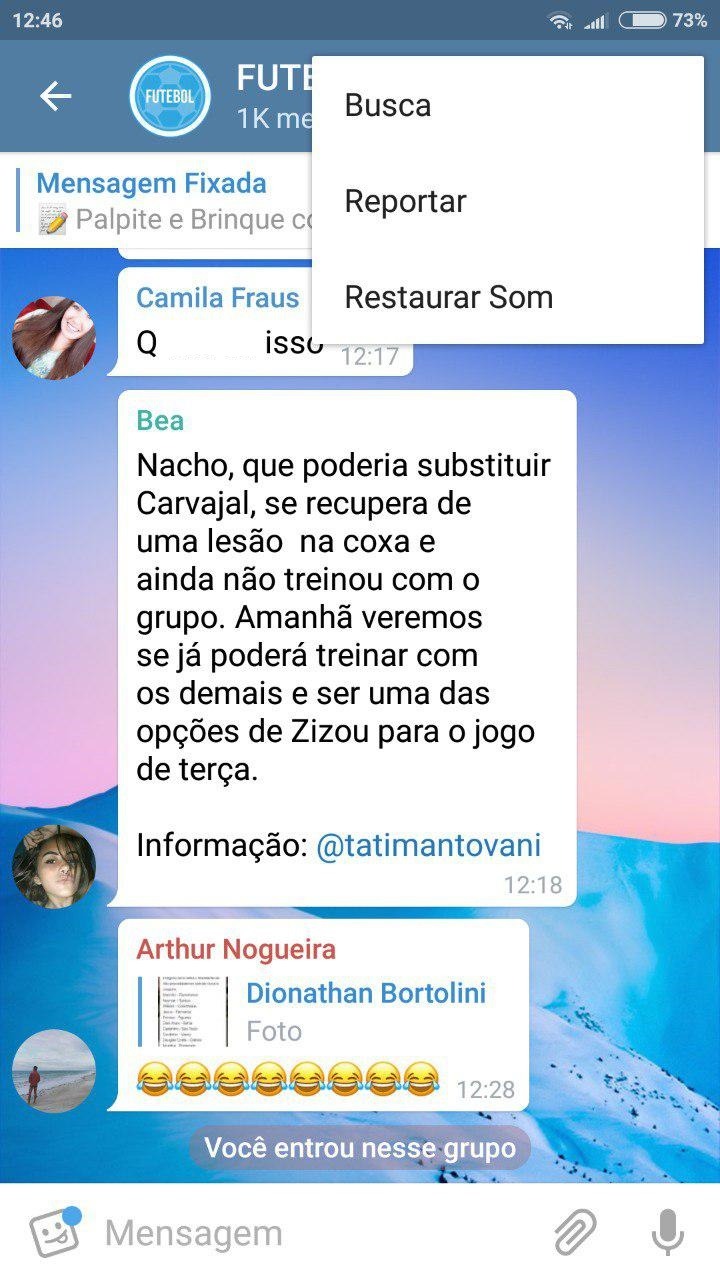
Agora, basta digitar termo a ser pesquisado e confirmar.

Preencha com o termo a ser pesquisado, no campo de busca.
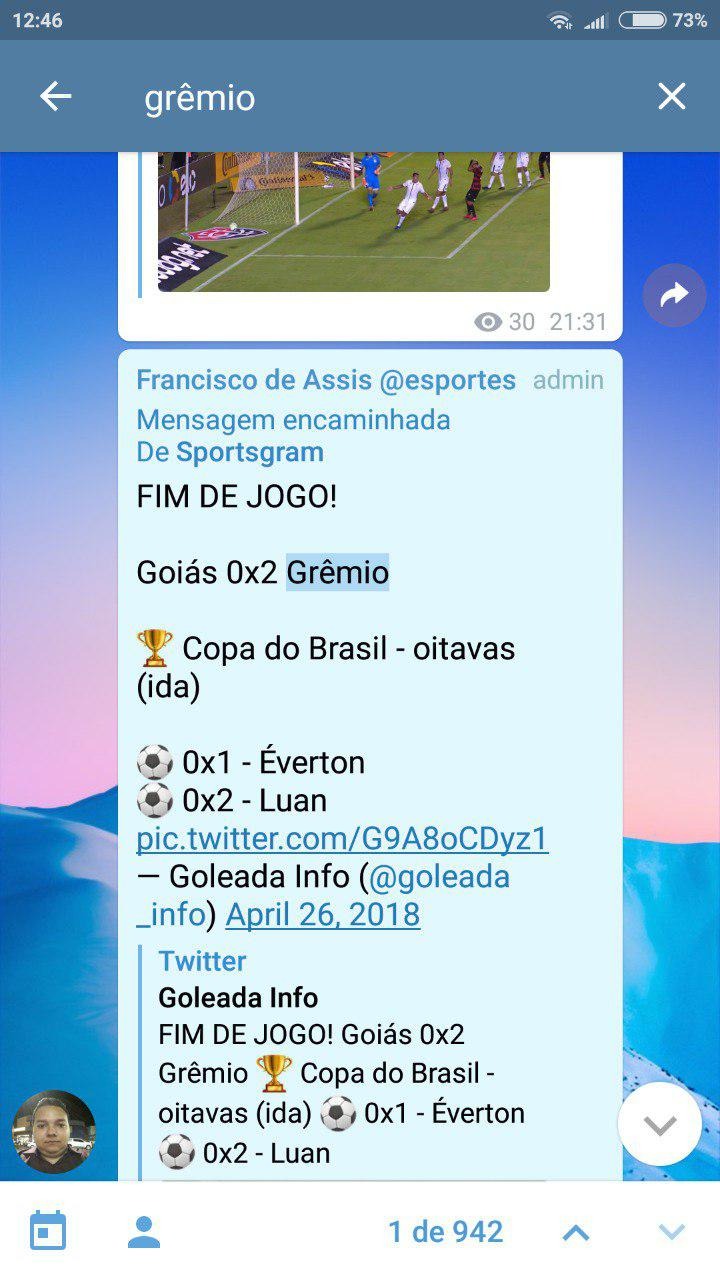
Além de buscar somente por termos, você pode buscar por: membros (tocando sobre o ícone da pessoa) e datas (ícone do calendário), na barra do contador de resultados.
Ainda, você pode utilizar a pesquisa de forma combinada! Observe o exemplo a seguir.


Cache
Ao contrário da maioria dos aplicativos de mensagens, o Telegram pode ocupar quase zero de espaço em seu dispositivo, mesmo se você estiver usando muito. Quando você remove dados do cache local do Telegram em seu dispositivo para liberar espaço, esses mesmos dados serão mantidos na nuvem do Telegram pelo tempo que for necessário, praticamente sem limitações. Para acessar a configuração de cache, entre no menu principal do Telegram e toque em Dados e Armazenamento.
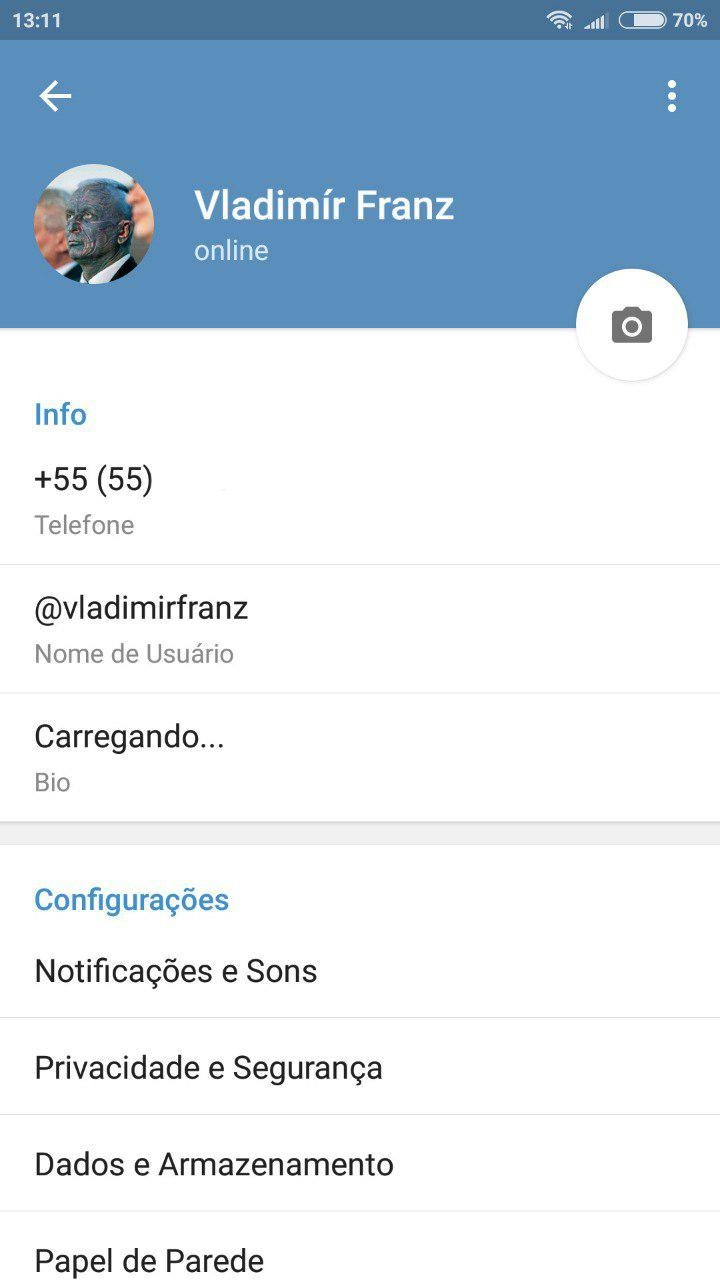
No menu Dados e Armazenamento, toque em Uso do Armazenamento.
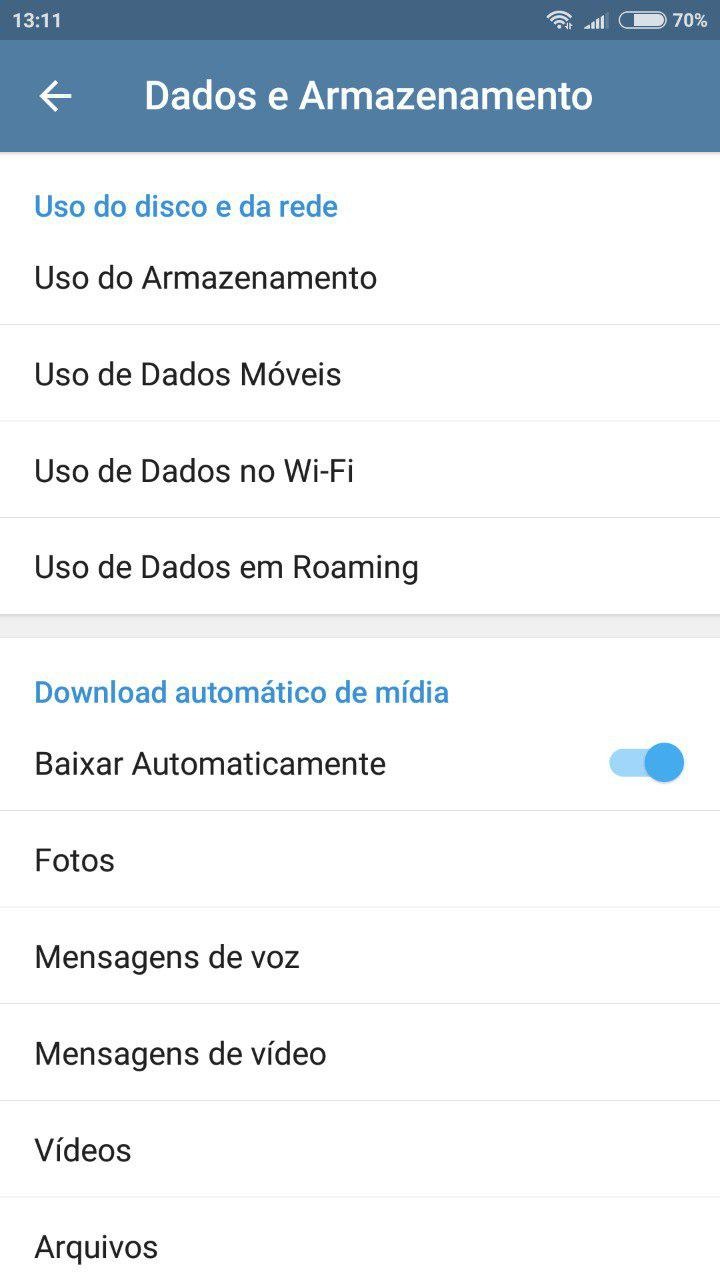
Ao clicar em Uso do Armazenamento, serão mostradas as configurações de cache.
Na configuração de Manter Mídias você pode controlar por quanto tempo a mídia não utilizada permanecerá no seu dispositivo.
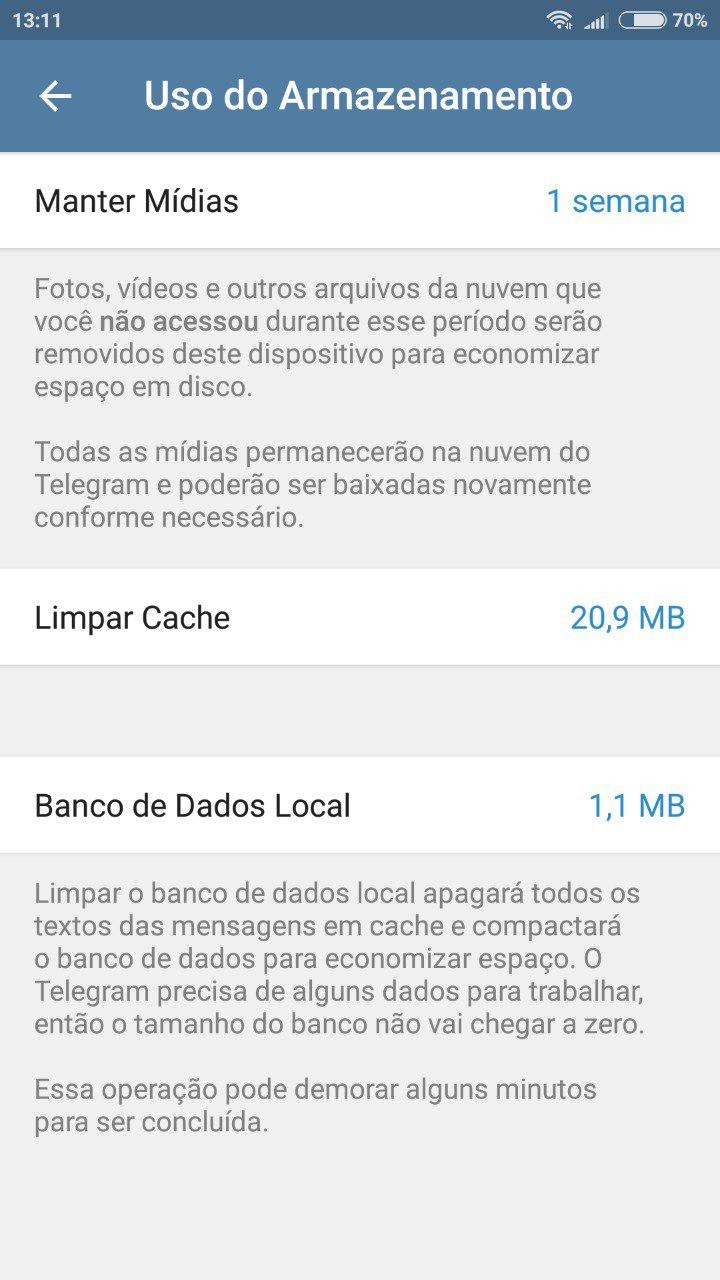
Escolha o tempo durante o qual as mídias serão mantidas localmente, a partir do último acesso.

Caso você não acesse um arquivo pelo período especificado, ele será automaticamente excluído do cache. Naturalmente, seus dados serão novamente transferidos instantaneamente da nuvem no momento em que você acessá-los.
Se mesmo assim você desejar remover os dados armazenados localmente, basta clicar sobre Limpar Cache e selecionar os tipos de mídias a serem apagadas.
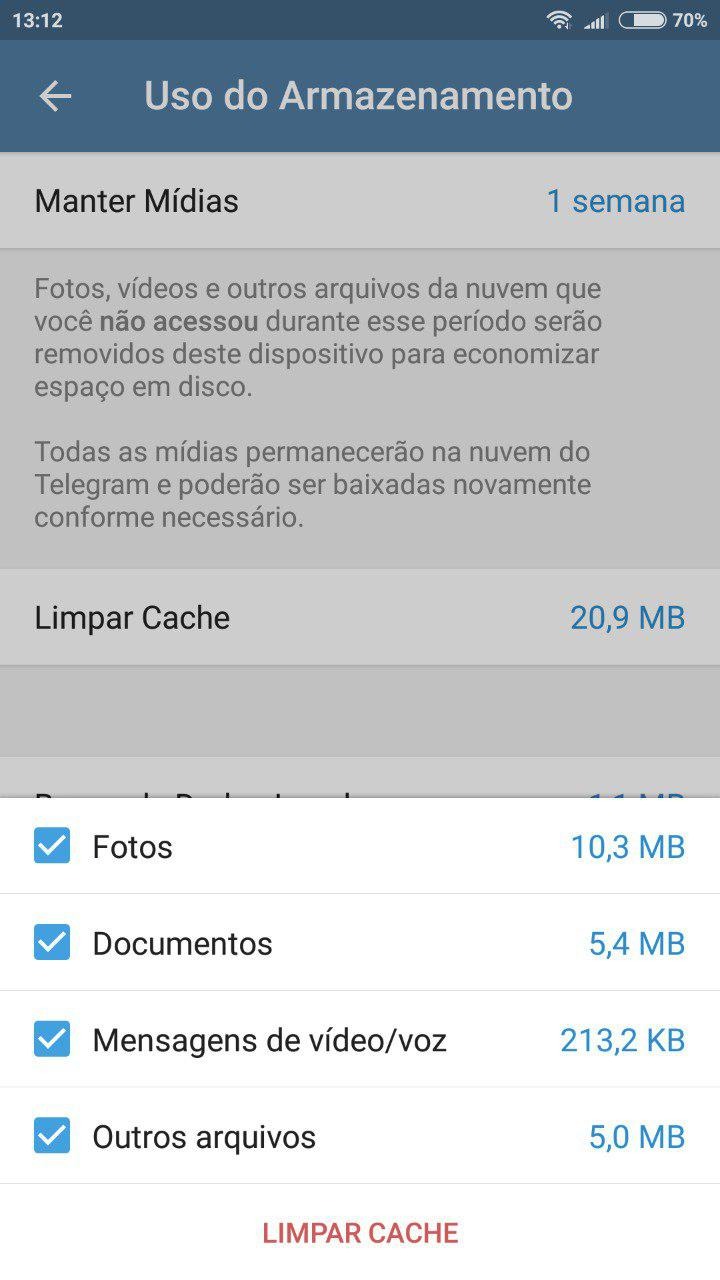
Porém lembre-se sempre:
Seus dados serão novamente transferidos instantaneamente da nuvem no momento em que você acessá-los.
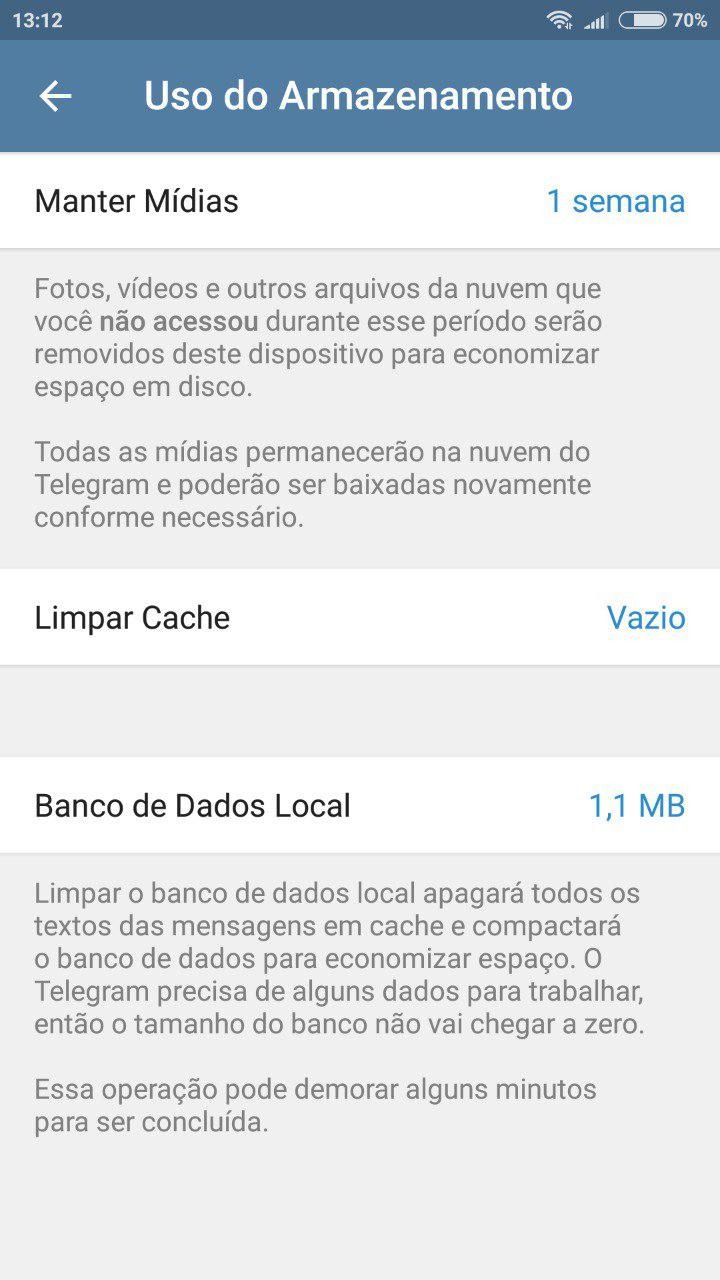
Além da limpeza completa, você tem a opção de limpar os dados temporários de chats específicos. Para isso, basta ficar pressionando sobre o nome do chat e tocar sobre a opção Apagar do cache.

Pois bem, essas foram dicas simples e fáceis de seguir. Agora é com você. Compartilhe seu conhecimento! Apresente o Telegram para seus amigos e família!
Para aprender mais, não deixe de participar do grupo @DicasChat, onde milhares de membros podem ajudá-lo em suas dúvidas sobre o Telegram!
Para informações mais aprofundadas, consulte o FAQ do Telegram!

Até a próxima!
Equipe Dicas Telegram!
Siga @DicasTelegram!